Векторные графические изображения являются оптимальным средством для хранения высокоточных графических объектов (чертежи, схемы и т. д.). для которых имеет значение наличие четких и ясных контуров. С векторной графикой мы сталкиваемся, когда работаем с системами компьютерного черчения и автоматизированного проектирования, с программами обработки трехмерной графики.
К векторным графическим редакторам относятся графический редактор, встроенный в текстовый редактор Word. Среди профессиональных векторных графических систем наиболее распространены CorelDRAW и Adobe Illustrator.
Например, графический примитив точка задается своими координатами (X, Y), линия — координатами начала (XI, У1) и конца (Х2, Y2), окружность — координатами центра (X, Y) и радиусом (К), прямоугольник — величиной сторон и координатами левого верхнего угла (Xl, Y1) и правого нижнего угла (Х2, Y2) и т. д. Для каждого примитива назначается также цвет.
К программным средствам создания и обработки векторной графики относятся графические редакторы (например Adobe Illustrator, Macromedia Freehand, CorelDraw) и векторизаторы (трассировщики) — специализированные пакеты преобразования стровых изображений в векторные (например Adobe Streamline, CorelTrace).
Лучшие Нейросети для Обработки Изображений 2023
Adobe Illustrator является одним из общепризнанных лидеров среди программ этого класса. Его особое преимущество заключается в хорошо отлаженном взаимодействии с другими продуктами компании Adobe, прежде всего с пакетами Photoshop и PageMaker. Эти приложения выполнены в едином стиле и образуют законченный пакет.
Macromedia Freehand с простым и дружественным интерфейсом служит удобным инструментом работы для начинающих. Программа отличается небольшим размером и хорошим быстродействием. Нетребовательность к аппаратным ресурсам позволяет работать на компьютерах среднего уровня. Инструментальные средства программы достаточны для разработки сложных документов и лишь в некоторых элементах уступают более мощным средствам Adobe Illustrator и CorelDraw. Пакет специально адаптирован для совместной работы с программой компьютерной верстки QuarkXpress.
CorelDraw исторически, особенно в России, считается основным пакетом создания и обработки векторной графики на платформе Windows. К его преимуществам относятся развитая система управления и обширные средства настройки параметров инструментов. По возможностям создания самых сложных художественных композиций CorelDraw заметно превосходит конкурентов.
Однако интерфейс программы сложен для освоения.Пакет CorelDraw всегда производит сильное впечатлени. В комплект фирма Corel включила множество программ, в том числе Corel Photo-Paint.
Новый пакет располагает бесспорно самым мощным инструментарием среди всех программ обзора, а при этом по сравнению с предыдущей версией интерфейс стал проще, а инструментальные средства рисования и редактирования узлов — более гибкими. Однако что касается новые функций, в частности подготовки публикаций для Web, то здесь CorelDraw уступает CorelXara. Работа CorelDraw с цветами CMYK оставляет желать лучшего. Цвета файлов GIF и JPEG заметно отличались от цветов, выводимых для пробного отпечатка Matchprint, в то время как пакет FreeHand воспроизводил одинаковые цвета на экране, в файлах Web и на принтерах.
ОБРАБОТКА ИЗОБРАЖЕНИЙ C# | ПИШЕМ ПРИЛОЖЕНИЕ НА C# | РАБОТА С КАРТИНКАМИ C#
Без затруднений. Художественные возможности оформления текста в CorelDraw безупречны, а принимаемые по умолчанию параметры для межбуквенных интервалов при размещении текста вдоль кривой не требуют настройки, исключающей наложение букв, — в отличие от Canvas и FreeHand. Инструмент «лупа» не имеет себе равных — он позволяет получить множество специальных эффектов, в том числе возможность увеличения только фрагмента изображения и автоматической настройки цветов текста в зависимости от цвета фона.
Можно вырезать изображения, накладывать цветные фильтры и придавали растровым изображениям вид изогнутой страницы, используя двух — и трехмерные эффекты и внешние модули PhotoShop. Когда вам нужно было редактировать пикселы, CorelDraw автоматически переключает вас на Corel Photo-Paint, где вы можете редактировать файл и сохранять его непосредственно в CorelDraw. Однако, помимо базовых возможностей масштабирования и средств динамического назначения размеров, CorelDraw не содержит специальных средств подготовки технических иллюстраций, подобных Smart Mouse в Canvas или копирования массивов в Designer.
Не так все гладко. Возможности реализовать модели CMYK — в этом отношении CorelDraw преследуют неудачи — все еще вызывают опасения, хотя программа теперь может работать с системой управления цветом Kodak CMS. Во-первых, для сохранения совместимости с предыдущими версиями CorelDraw нужно каждый раз при открывании CorelDraw в меню View отключать цветокоррекцию Kodak.
Во-вторых, если ваши принтеры не входят в ограниченный список разрешенных для применения периферийных устройств, нет гарантии, что всегда найдется соответствующий групповой драйвер. CorelDraw экспортирует цвета так же, как они отображаются при отключенных средствах цветокоррекции, поэтому для получения хорошего изображения на странице Web, лучше всего выбрать режим супердискретизации при экспортировании растровых файлов. Программа просмотра Corel. CMX работает мучительно медленно, а файлы CMX по размеру больше, чем файлы CDR, с чем нельзя примириться при работе с Web. Barista — разработанный Corel формат на базе языка Java для отображения документов в Web — представляет собой перспективную технологию, но в настоящее время им лучше пользоваться только для простых документов.
Несмотря на мощный инструментарий, CorelDraw грешит отдельными недостатками. Широкий набор инструментальных средств делает CorelDraw исключительно удобным для рисования, но неестественный вид печатных страниц и страниц Web ограничивает возможности применения этого пакета. Если вы хотите получить от CorelDraw все, на что он способен, мы советуем подождать следующей версии, регулярно проверять Web-узел фирмы Corel на наличие новых редакций и начать с телефонного звонка в службу технической поддержки, чтобы убедиться в правильности настройки средств цветокоррекции.
Adobe Illustrator — векторный графический редактор, разработанный и распространяемый фирмой Adobe Systems. Программное обеспечение Adobe Illustrator CS6 управляется новой системой Adobe Mercury Performance System, которая позволяет обрабатывать большие, сложные файлы с высокой скоростью и надежностью. Современный, обновленный интерфейс оптимизирует выполнение повседневных задач.
Передовые инструменты для творчества позволяют более эффективно воплощать идеи. Славное прошлое. Ветеран векторной графики — пакет Illustrator — когда-то представлял собой выдающееся достижение в этой области и послужил моделью, которая легла в основу всех представленных в данном обзоре программ. Но с тех пор в каждом новом продукте появлялось какое-нибудь усовершенствование.
Например, Macromedia FreeHand лучше выполняет импортирование файлов EPS и AI и при этом обеспечивает высокую точность цветопередачи в формате CMYK, которой всегда отличался Illustrator. CorelDraw уже давно подняла планку, предусмотрев в своих пакетах градиентную закраску, истинные слои, булевы операции и специальные эффекты. Canvas 5 располагает средствами редактирования растровых изображений на уровне пикселов, а его рабочая область достигает почти 140 м 2 , в то время как для Illustrator эта область составляет всего 0,2 м 2 . Micrografx Designer предоставляет превосходный инструментарий для рисования, интегрируется с Windows и Microsoft Office и содержит средства для подготовки технических иллюстраций, а CorelXara обеспечивает истинную прозрачность для векторных объектов и возможность встраивания растровых изображений. В свою очередь Fractal Design Expression с помощью инструмента Skeletal Strokes позволяет получать самые необычные эффекты и видоизменять изображение.
К сожалению, сравнительно ограниченный набор средств пакета Illustrator не означает, что он прост в применении. Подсчитано, что для градиентная закраска изображения радуги, требующая 5 щелчков мышью в CorelDraw, в случае пакета Illustrator потребует 67 щелчков, поскольку вам придется создавать переходы для каждой пары основных цветов.
Базовый инструментарий. Illustrator не позволяет экспортировать файлы. GIF и JPEG дл использования в Web. И хотя качество цветной печати остается самой сильной стороной пакета Illustrator, возможности обработки цветов CMYK в FreeHand понравится вам ничуть не меньше (кроме того, одна и та же версия FreeHand может работать в среде как дл Windows, так и Mac).
Нужно помнить также о проблемах, возникающих при применении Illustrator с графическими платами на основе S3 (Adobe предупреждает пользователей об этом). Illustrator, в свое время проложивший путь остальным графическим пакетам, сегодня отошел на второй план. До тех пор пока Adobe серьезно не переделает его, мы рекомендуем поискать какой-нибудь другой пакет. Если же вы все еще работаете в Illustrator и созданными с его помощью файлами, рассмотрите FreeHand в качестве альтернативы.
Трассировщик Adobe StreamLine по праву занимает ведущее место в своем классе программ. Хотя имеются более мощные пакеты, ориентированные на обработку чертежей, они очень требовательны к аппаратным ресурсам, да и по стоимости много дороже. StreamLine позволяет проводить тонкую настройку параметров векторизации, что улучшает ее точность. Более всего векторизация удобна для преобразования чертежей, черно-белых рисунков и другой простой графики без полутонов. Полутоновые и цветные изображения обрабатываются хуже, и результат требует значительной доработки для приближения к оригиналу.
Micrografx Designer 7 — приятная в применении, хоть и не крупная программа, легко справившаяся с большинством тестов, — также заслуживает особого упоминания благодаря своим превосходным средствам для технических иллюстраций. Designer 7 наряду с FlowCharter 7 и Picture Publisher 7 образует ядро комплекта Micrografx Graphics Suite, представляет собой одну из наименее дорогих среди программ данного обзора. Инструментальные средства рисования пакета Designer — одни из самых простых для освоения и применения. Подобно CorelXara, в Designer не предусмотрено окно редактирования текста, что заставляет вас редактировать его постоянно в режиме полного соответствия WYSIWYG. Перемещения между слоями очень неудобны и хотя можно пользоваться несколькими страницами различного формата, для перемещения объектов между страницами требуется монтажный буфер.
Мощный инструментарий. Уникальное средство Reference Point дает возможность устанавливать ограничения на расстояни вдоль осей x и y и на величину угла поворота или принудительно размещать все объекты на определенном расстоянии от определенной точки. Designer 7 наделен множеством функций — таких, например, как итеративное смешение цветов, — отсутствующих в предыдущих версиях, но мы, тем не менее, обнаружили несколько серьезных недостатков. Привязка к направляющим осуществлялась только при изменении размеров объекта, но не при его перетаскивании.
Однако в комплект поставки пакета Designer входят интересные растровые фильтры и эффекты и он позволил нам редактировать пикселы в Picture Publisher средствами технологии OLE. Отличительная особенность QuickSilver состоит в том, что вы можете назначать определенные свойства векторным графическим объектам. Designer 7 с помощью простого интерфейса позволяет легко справиться со многими типичными для офиса графическими работами, но принципиальные ограничении инструментальных средств и весьма скудные возможности для четырехцветной печати CMYK могут заставить профессиональных художников-графиков воздержаться от его приобретения. Но если вам необходимо мощное средство для технического черчения или вы хотите, работая в интерактивном режиме, размещать материалы на своих страницах Web, обходясь при этом без программирования, то возможно вам следует остановить свой выбор именно на этом пакете.
CorelXara 1.5 — одна из рассматриваемых в данном обзоре программ нового поколения. Она служит в первую очередь для создания графического изображения на странице за один раз и формирования блока текста за один раз. Программа позволяет выполнять с рисунками, градиентным заполнением, изображениями и диапозитивами такие действия, о которых вы могли только мечтать. Хотя Corel рекламирует CorelXara 1.5 как дополнение к CorelDraw 7 для создания графики Web, по существу благодаря высокой производительности, средствам для работы с Web и специализированному инструментарию CorelXara превосходит CorelDraw во многих отношениях.
Благодаря возможностям масштабирования векторной графики и текстурам растровых изображений двумерные объекты начинают все более напоминать трехмерные. Нарисуйте объект. Наложите текстуру (растровое изображение) или закрасьте его (материал). Определите уровень прозрачности. Затем переместите изображение и отредактируйте по своему вкусу.Что стоит за внешней простотой.
Интерфейс CorelXara элегантен и прост. Пиктограммы в верхнем ряду обеспечивают доступ к полноцветным визуальным наборам цветов, заполнений, штриховок, растровых изображений, шрифтов и графических вставок (клипартов).
CorelXara облегчает управление цветом путем создании семейств связанных оттенков. Измените основной цвет с синего на зеленый, и ваш объект изменит всю гамму оттенков. Заметьте, что CorelXara не содержит специальных инструментальных средств для технических иллюстраций и, кроме того, вы должны самостоятельно вводить текст, поскольку в CorelXara не предусмотрены фильтры импорта для программ обработки текста. Тем не менее эта программа была единственной из рассмотренных в обзоре, которая позволяла размещать несколько строк текста вдоль одной криволинейной направляющей, а ее коллекция шрифтов не только содержит их названия, но и показывает гарнитуры.
Источник: studwood.net
Векторные графические редакторы Возможности векторных редакторов
КОМПАС — система компьютерного черчения, предназначенная для создания чертежей с гораздо большей точностью и дают возможность измерять расстояния, углы, периметры и площади начерченных объектов. На основе компьютерных чертежей генерируются управляющие программы для станков с числовым программным управлением (ЧПУ), в результате по компьютерным чертежам могут изготавливаться высокоточные детали из металла, пластмассы, дерева и других метериалов;
Macromedia Flash — система векторной флэш-графики, которая предназначена для создания флэш-анимации и из-за небольшого информационного объема файлов широко используется на web-сайтах в Интернете. Анимация — использует быструю смену кадров (как это делается в кино), которую глаз человека воспринимает как непрерывное движение. Достоинством флеш-анимации является то, что нет необходимости прорисовывать каждый кадр. Достаточно нарисовать ключевые кадры и задать тип перехода между ними, а редактор автоматически построит промежуточные кадры. Можно задать количество кадров в секунду, чем оно больше, тем лучше качество анимации.
Форматы векторных графических файлов
*.cdr — в этом формате сохраняет файлы векторный редактор CorelDRAW;
*.wmf — используется для хранения коллекции графических изображений Microsoft Clip Gallery;
*.odg — в этом формате сохраняет файлы векторного редактора OpenOfficeDraw;
*.frm — система компьютерного черчения КОМПАС;
*.fla — формат системы векторной флэш-графики Macromedia Flash.
создание и редактирование графических и мультимедийных объектов средствами компьютерной презентации
структура данных и система запросов на примерах баз данных различного назначения
моделирование и формализация
Основные определения:
Модель – некоторое упрощенное подобие реального объекта, который отражает существенные особенности (свойства) изучаемого реального объекта, явления или процесса
Моделирование – метод познания, состоящий в создании и исследовании моделей. Т.е. исследование объектов путем построения и изучения моделей
Формализация – процесс построения информационных моделей с помощью формальных языков
Объект – некоторая часть окружающего мира, рассматриваемого человеком как единое целое. Каждый объект имеет имя и обладает параметрами
Параметр – признак или величина, характеризующая какое-либо свойство объекта и принимаемая различные значения
Среда – условие существование объекта
Операция – действие, изменяющее свойство объекта
Система – совокупность взаимосвязанных объектов, воспринимаемая как единое целое
Структура – состав системы, свойства её элементов, их отношения и связи между собой
Этапы моделирования:
1. Постановка задачи: описание задачи, цель моделирования, формализация задачи
2. Разработка модели: информационная модель, компьютерная модель
3. Компьютерный эксперимент – план эксперимента, проведение исследования
4. Анализ результатов моделирования
Источник: studfile.net
Векторная графика: где, как и зачем использовать
Каждый день мы видим сотни графических объектов. Картинки, цифры и буквы мелькают перед нашими глазами, передавая ценную ( и не очень ) информацию. Если какая-то геометрическая фигура рисуется на бумаге, то принцип её появления понятен: следы от грифеля карандаша попадают на лист благодаря точным движениям руки того, кто чертит:

Но в электронных документах все далеко не так просто. Алгоритмы машинного графического отображения действуют иначе, чем человек. Компьютер должен применять одну и ту же логику для всех типов изображений.
Однако универсального способа все же не существует, так как для разных целей подходят разные методы. В рамках данной статьи будет рассмотрена векторная графика, как один из вариантов представления изображений.
Основные сведения
Если попросить человека нарисовать на листе бумаге кота, а затем указать размеры изображенного животного, то художник начнет мерить расстояние от ушей до хвоста. Для компьютера же был бы важен весь лист бумаги, ведь белый – это тоже цвет, который нужно отобразить.
В связи с этим, возникает необходимость каким-то образом хранить данные о графическом объекте. В векторной графике изображение состоит из простых объектов, таких как линии, многоугольники, точки:
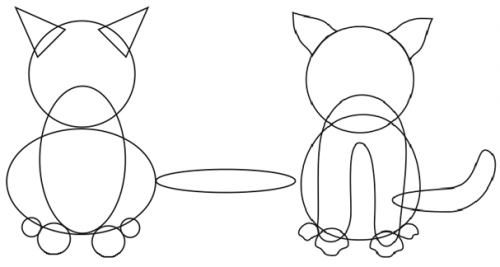
Этот способ представления в корне отличается от широко распространенной растровой графики, где сохраняется информация о каждом пикселе.
Во многих ситуациях тип применяемой графики не имеет значения. Тем не менее, в определенных областях представление изображений с помощью графических примитивов гораздо удобнее; перечислим некоторые из них:
- Электронная полиграфия;
- Системы автоматического проектирования;
- Создание любых изображений, которые в дальнейшем будут масштабироваться.
Преимущества и недостатки
Рассмотрим основные положительные стороны векторной графики по сравнению с растровой.
- Сохранение качества изображения при изменении масштаба

- Точность при построении графических объектов;
- Малый размер файлов, содержащих изображение.
Однако существуют и некоторые недостатки векторной графики.
- Невозможность преобразования растровых объектов в векторные;
- Изображения, созданные в одном редакторе, как правило, только в нем и открываются;
- Нереалистичное отображение сложных объектов.
Основные форматы
Объекты векторной графики формируются в различных программах, а следовательно – применяются отличные друг от друга алгоритмы построения изображений. В связи с этим существуют разнообразные форматы векторной графики. Рассмотрим некоторые из них.
- AI. Файлы с таким расширением получаются в результате работы программы Adobe Illustrator :

Отмечается высокое качество изображений. К сожалению, файлы, сохраненные в новых версиях программы, не могут быть прочитаны в старых.
- CDR. Эти файлы – « детище » графического редактора CorelDRAW , который признан многими как самый лучший редактор векторной графики:

Отличительной особенностью этой программы является огромное количество возможностей редактирования изображений, однако это в главной степени и вменяется редактору в качестве недостатка, так как освоение неопытными пользователями проходит с большими трудностями.
- EPS. Данный формат поддерживается многими популярными графическими редакторами, изначально же он использовался Adobe Illustrator.
- SVG. Изображения, сохраненные в этом формате, обладают достаточно средним качеством. Формат никому не принадлежит и полностью открыт для использования. Активно применяется в веб-технологиях.
О чем нужно помнить
Работа с векторной графикой имеет свои специфические особенности. Ниже приведены некоторые рекомендации, которые помогут неопытному пользователю более уверенно чувствовать себя при выборе графического редактора и во время работы с ним.
- Не стоит заниматься версткой в программах, использующих векторную графику, особенно, если текста достаточно много;
- Не стоит работать с фотографиями, используя векторную графику. Также следует избегать любых картинок с богатой цветовой гаммой;
- Для лучшего понимания того, что происходит при создании изображений, необходимо обладать базовыми знаниями в геометрии.
Таким образом, векторная графика используется там, где необходимо обеспечить « безболезненную » масштабируемость изображений и малый размер файлов. Один из лучших редакторов, позволяющих применять векторную графику – CorelDRAW . Он обеспечивает широкий спектр возможностей для создания и редактирования изображений.
Источник: www.internet-technologies.ru